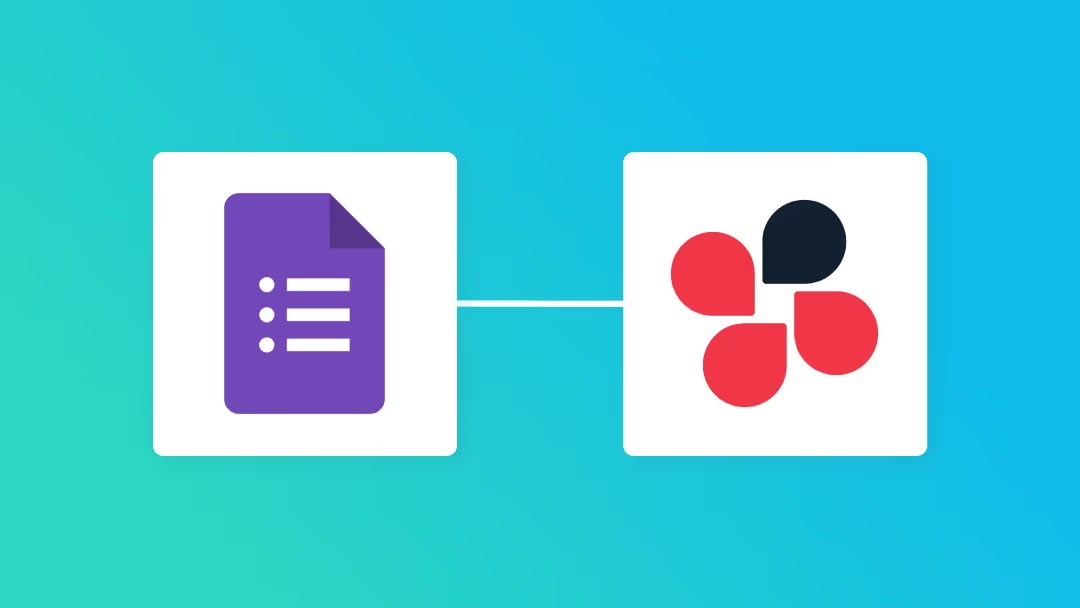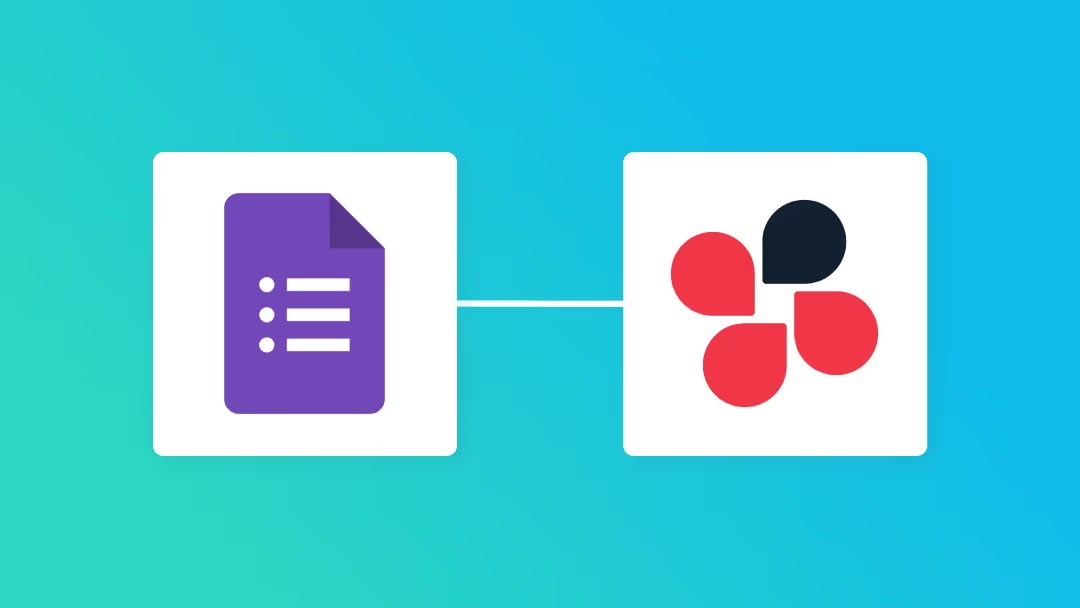Googleフォームはアンケートや問い合わせ対応、業務報告など、さまざまな用途に合わせて活用でき、とても便利ですよね!
ですが、Googleフォームは単体で使用していると、回答のたびにGoogleフォームを確認する手間があったり、確認漏れが発生したりします。
そんな悩みの解決策として、GoogleフォームとChatworkを連携することで手動での手間を削減し、情報共有を効率化することができます!
本記事では、ノーコードツールを使ってGoogleフォームとChatworkを連携し、Googleフォームで回答が送信されたら自動でChatworkに通知する方法をご紹介します!
今すぐに試したい方へ
本記事ではノーコードツール「Yoom」を使用した連携方法をご紹介します。
以下のバナーをクリックして、自動化を始めましょう!
Googleフォームで回答が送信されたらChatworkに通知
試してみる
Googleフォームから回答が送信されたら、Chatworkの特定のルームに通知します。
こんな方におすすめ
- GoogleフォームとChatworkでの業務効率化を考えている方。
- Googleフォームに回答が送信されたことをChatworkに通知したい方。
- GoogleフォームとChatworkを連携して、回答の確認漏れを防ぎたい方。
GoogleフォームとChatworkを連携するメリットと自動化例
続いて、GoogleフォームとChatworkを連携することで、どのような業務上のメリットがあるのか見ていきましょう!メリット1: 手動作業の削減による業務効率化
GoogleフォームとChatworkを連携することで、Googleフォームに回答があったら、回答情報を引用し自動でChatworkに通知できる点が大きなメリットです!
●Googleフォームを使用し定期的な業務報告がある企業の自動化例
定期報告などを確認する担当者は、Googleフォームの回答を頻繁にチェックしなければならず、確認作業に多くの手間と時間がかかりますよね。
そこで、GoogleフォームとChatworkを連携し、Googleフォームに業務報告の登録があったら、回答日時や回答者の情報をChatworkに自動通知するようにします。
これにより、確認の手間を削減できるので、業務を効率化できそうです。
メリット2: 情報共有を迅速化
GoogleフォームとChatworkを連携することで、Googleフォームに顧客からの問い合わせがあったら、スムーズにChatworkに通知できることもメリットです。
●顧客からの問い合わせ対応にGoogleフォームを使用している企業の自動化例
Googleフォームへの問い合わせを確認するのが遅れると、クレームに繋がってしまうことがありませんか?
そんなときは、GoogleフォームとChatworkを連携し、Googleフォームに問い合わせの内容が送信されたら、回答者の情報と問い合わせ内容をChatworkに通知します。
これにより、顧客から問い合わせがあった際に、自動で通知が届くので素早く対応でき、顧客満足度の向上につながりました。
メリット3: タスク管理の効率化
Googleフォームに入力された情報を元にChatworkで自動的にタスクを振り分けることができます。●企業担当者の振り分けを効率化したい企業の自動化例
担当企業の振り分けを手動で行っていると、振り分け漏れやダブりなどヒューマンエラーが発生することがありませんか?
そこで、GoogleフォームとChatworkを連携し、Googleフォームに新規企業情報の登録があった時に、その内容を基に担当者を振り分け、担当者宛てにChatworkで自動通知します。
これにより、担当者の振り分けが自動化され、担当企業が明確化することで営業活動が効率化しました。
GoogleフォームとChatworkを連携してできること
Yoomを使えば、様々なツールで集めたアンケート結果を、Chatworkへ自動で通知できます。
ここでは、具体的な例をいくつか紹介していきますので、あなたの業務に合ったテンプレートを見つけて、すぐに自動化を試してみませんか?
Googleフォームで回答が送信されたらChatworkに通知
Googleフォームに回答が送信されると、その内容を自動でChatworkに通知するフローです。
フォームの回答内容をChatworkで共有できるため、対応の抜け漏れを防ぎ、チームでの情報共有をスムーズに行えます。
Googleフォームで回答が送信されたらChatworkに通知
試してみる
Googleフォームから回答が送信されたら、Chatworkの特定のルームに通知します。
フォームに回答があったら、Backlogに課題を追加しChatworkに通知する
フォームに新しい回答が送信されると、その内容をもとにBacklogへ自動で課題を追加し、同時にChatworkへ通知するフローです。
回答内容をタスク化し共有できるため、対応の抜け漏れを防ぎ、業務の進行をスムーズに管理できます。
フォームに回答があったら、Backlogに課題を追加しChatworkに通知する
試してみる
Yoomフォームに新しく回答が送信されたら、Backlogに回答内容から課題を追加してChatworkに通知するフローです。
Googleフォームで回答が送信されたらChatworkに通知するフローボットを作ってみよう
それでは、GoogleフォームとChatworkを連携し「Googleフォームで回答が送信されたらChatworkに通知する」フローボットの作り方をご紹介していきます!
今回はYoomを使用して、ノーコードで設定を進めていきますので、もしまだYoomのアカウントをお持ちでない場合は、Yoomの登録フォームからアカウントを発行しておきましょう。
※今回連携するアプリの公式サイト:Googleフォーム/Chatwork
[[188313]
ステップ1:マイアプリ連携
マイアプリ連携を先にしておくと、後の設定がスムーズに進みます。
まずは基本的な設定方法を解説しているナビをご覧ください!
Googleフォームのアプリ連携
上記のGoogle スプレッドシートのナビを参考にしてください。
Chatworkのアプリ連携
以下をご確認ください。
GoogleフォームとChatworkの接続が完了し、マイアプリに表示されたらOKです。
ステップ2:テンプレートのコピー
ここからはフローを作っていきます。
テンプレートページを開き、『このテンプレートを試してみる』をクリックしましょう。
Googleフォームで回答が送信されたらChatworkに通知
試してみる
Googleフォームから回答が送信されたら、Chatworkの特定のルームに通知します。
進むと、ワークスペースに自動的にテンプレートがコピーされ、以下の画面が表示されます。
まずは、フローボットの右上の「編集する」をクリックします。
ステップ3:アプリトリガーの設定
赤枠の「フォームに回答が送信されたら」をクリックします。
連携するアカウント情報を確認し、アクションはテンプレート通りのまま「次へ」をクリックして進んでください。
次へをクリックし、アプリトリガーのAPI接続設定をします。
- トリガーの起動間隔:フローボットを起動する間隔を選択してください。
5分、10分、15分、30分、60分の間隔で起動間隔を選択でき、プランによって最短の起動間隔が異なります。
- フォームID:該当のフォームURL内から取得が可能です。「https://docs.google.com/forms/d/●●●●●●/edit」の「●●●●●●」部分がフォームIDとなります。
テストを行い、成功したら保存してください。
Googleフォームは回答を手動で取得する必要があるので、下記をご確認ください。
ステップ4:メッセージを送る
次に、「メッセージを送る」をクリックします。
連携するアカウント情報を確認し、アクションはテンプレート通りのまま「次へ」をクリックして進んでください。
続いて、API接続設定をしていきます。
-
ルームID:URL内の「#!rid」以降の数字部分がルームIDとなります。
-
メッセージ内容:デフォルトで、上記画像のようにメッセージ内容が設定されています。メッセージ内容は、使用したい用途に合わせて変更してください。
※補足){{回答の作成日時}}、{{回答者のメールアドレス}}と設定することで、Googleフォームに回答された日時とメールアドレスを自動で引用しメッセージを送信することができます。
テストを行い、成功したら保存するをクリックしてください。
最後に、上記画像の赤枠内をクリックしトリガーボタンをONにしてください。
これで、「Googleフォームで回答が送信されたらChatworkに通知する」フローボットの完成です!
GoogleフォームとChatworkを活用したその他の自動化例
Yoomでは、GoogleフォームやChatworkを活用した様々な業務を自動化できます。
ここでは、その一部をご紹介します。
Googleフォームを活用した自動化例
送信された回答データをもとに、他のツールへ自動で情報を連携したり、AI機能を活用して内容を整理・要約することで、回答内容の管理を効率化できます。
Googleフォームで情報が送信されたら、Mailchimpにコンタクトを追加する
試してみる
■概要
Googleフォームで獲得したリード情報を、手作業でMailchimpに登録していませんか?この作業は手間がかかるだけでなく、入力ミスなどのヒューマンエラーの原因にもなりがちです。このワークフローを活用すれば、Googleフォームに回答が送信されると自動でMailchimpにコンタクトが追加されるため、手作業をなくし、効率的なリスト管理を実現します。複雑な連携を組むことなく、スムーズな顧客管理が可能です。
■このテンプレートをおすすめする方
・GoogleフォームとMailchimpを使い、手作業でのリスト登録に手間を感じている方
・APIを活用して、メールキャンペーンの準備を効率化したい方
・リード獲得から顧客管理までの一連の流れを自動化し、コア業務に集中したい方
■注意事項
・Googleフォーム、MailchimpのそれぞれとYoomを連携してください。
・トリガーは5分、10分、15分、30分、60分の間隔で起動間隔を選択できます。
・プランによって最短の起動間隔が異なりますので、ご注意ください。
・Googleフォームをトリガーとして使用した際の回答内容を取得する方法は下記を参照ください。
https://intercom.help/yoom/ja/articles/6807133
Googleフォームの情報からGMOサインで契約書を作成し、署名依頼を送付する
試してみる
Googleフォームの情報からGMOサインで契約書を作成し、署名依頼を送付するフローです。
Googleフォームの情報でマネーフォワード クラウド請求書に取引先を登録する
試してみる
Googleフォームの情報でマネーフォワード クラウド請求書に取引先を登録するフローです。
Googleフォームで回答が送信されたらLINE WORKSに通知
試してみる
Googleフォームから回答が送信されたら、LINE WORKSの特定のトークルームに通知します。
Googleフォームで回答が送信されたらSlackに通知
試してみる
■概要
Googleフォームで受け付けた問い合わせやアンケートの回答を、関係者に都度共有するのは手間ではありませんか?手作業での共有は、対応の遅れや情報共有の漏れにつながることもあります。このワークフローを活用すれば、Googleフォームに回答が送信されると同時に、指定したSlackチャンネルへ自動で通知できるため、情報の共有を迅速かつ確実に行い、対応の質を向上させることが可能です。
■このテンプレートをおすすめする方
・Googleフォームで受け付けた回答を、Slackで迅速にチームへ共有したい方
・手作業での情報共有に手間を感じており、通知の漏れや遅延を防ぎたいと考えている方
・フォームの回答内容をもとにした、次のアクションへの移行を迅速化したいチームリーダーの方
■注意事項
・Googleフォーム、SlackのそれぞれとYoomを連携してください。
・トリガーは5分、10分、15分、30分、60分の間隔で起動間隔を選択できます。
・プランによって最短の起動間隔が異なりますので、ご注意ください。
・Googleフォームをトリガーとして使用した際の回答内容を取得する方法は下記を参照ください。
https://intercom.help/yoom/ja/articles/6807133
Googleフォームが送信されたらサスケにリードを登録する
試してみる
Googleフォームから回答が送信されたらサスケにリードを登録するフローです。
Googleフォームで回答されたファイルデータを、指定のGoogle Driveのフォルダに移動する
試してみる
■概要
Googleフォームでファイルを受け付けた後、Google Driveの特定のフォルダに手動で格納し、ファイルの種類ごとに整理するのは手間がかかる作業ではないでしょうか。
このワークフローを活用することで、Googleフォームにファイル付きの回答が送信された際に、ファイルの種類に応じて自動でGoogle Driveの指定フォルダに格納する一連の流れを自動化し、手作業によるファイル管理の煩雑さを解消します。
■このテンプレートをおすすめする方
・Googleフォームで受け取ったファイルをGoogle Driveで管理しているご担当者の方
・手作業でのファイル仕分けに時間がかかり、格納ミスなどの課題を抱えている方
・GoogleフォームとGoogle Driveを連携させ、ファイル受付業務を効率化したいと考えている方
■注意事項
・Googleフォーム、Google DriveのそれぞれとYoomを連携してください。
・Googleフォームをトリガーとして使用した際の回答内容を取得する方法は下記を参照ください。
https://intercom.help/yoom/ja/articles/6807133
・トリガーは5分、10分、15分、30分、60分の間隔で起動間隔を選択できます。
・プランによって最短の起動間隔が異なりますので、ご注意ください。
・ダウンロード可能なファイル容量は最大300MBまでです。アプリの仕様によっては300MB未満になる可能性があるので、ご注意ください。
・トリガー、各オペレーションでの取り扱い可能なファイル容量の詳細は下記をご参照ください。
https://intercom.help/yoom/ja/articles/9413924
Googleフォームに回答が送信されたら、Googleスプレッドシートとkintoneに情報を連携する
試してみる
Googleフォームに新しい回答が送信されたら、Googleスプレッドシートとkintoneに情報を連携するフローです。
Googleフォームに面接の予約情報が回答されたら、Googleカレンダーに予約を作成する
試してみる
Googleフォームに新しく面接予約の情報が送信されたら、Googleカレンダーに予約を作成するフローです。
Googleフォームの回答内容をDiscordに通知する
試してみる
■概要
Googleフォームで受け付けたお問い合わせやアンケートの回答を、都度確認してチームに共有するのは手間がかかる作業ではないでしょうか。
手作業での転記や共有は、対応の遅れや情報伝達の漏れにつながる可能性もあります。
このワークフローを活用すれば、Googleフォームに新しい回答が送信されると、その内容が自動でDiscordに通知されるため、こうした課題をスムーズに解消できます。
■このテンプレートをおすすめする方
・Googleフォームで受け付けた回答を、手作業でチームに共有している担当者の方
・Discordを主要なコミュニケーションツールとして利用し、情報共有の効率化を図りたい方
・フォームからの問い合わせ対応のスピードを上げ、顧客満足度を向上させたいと考えている方
■注意事項
・Googleフォーム、DiscordのそれぞれとYoomを連携してください。
・Googleフォームをトリガーとして使用した際の回答内容を取得する方法は下記を参照ください。
https://intercom.help/yoom/ja/articles/6807133
・トリガーは5分、10分、15分、30分、60分の間隔で起動間隔を選択できます。
・プランによって最短の起動間隔が異なりますので、ご注意ください。
Chatworkを活用した自動化例
チャットやチャンネルでのやり取りをもとに、他のツールへ自動で情報を共有したり、AI機能を活用して会話内容を整理・要約することで、チーム内の情報管理を効率化できます。チーム全体の作業をスムーズに進めることが可能です。
Googleドライブの特定フォルダにファイルが格納されたら、そのファイルをChatworkにも通知する
試してみる
Googleドライブの特定フォルダにファイルが格納されたら、そのファイルをChatworkにも通知するフローです。
Chatworkでメンションされたら、Brushupの特定のアイテム情報を取得する
試してみる
Chatworkでメンションされたら、Brushupに連携して特定のアイテム情報を取得するフローです。
Chatworkにメッセージが投稿されたら、KING OF TIMEで日別勤怠データを取得しChatworkに通知する
試してみる
Chatworkに指定のワードを含むメッセージが投稿されたら、KING OF TIMEに連携して前日の日別勤怠データを取得しその内容をChatworkに通知するフローです。
Chatworkの通知内容を読み取り、Googleカレンダーに予定を登録する
試してみる
Chatworkの通知内容を読み取り、Googleカレンダーに予定を登録するフローです。
マネーフォワード 掛け払いの顧客名変更申請が完了したら、Chatworkに通知する
試してみる
マネーフォワード 掛け払いの顧客名変更申請が完了したら、Chatworkに通知するフローです。
Gmailで受け取ったファイルをChatworkに転送する
試してみる
Gmailで受け取ったファイルをChatworkに転送するフローです。
■概要
Gmailに届くお客様からの問い合わせや注文通知など、重要なメールの確認が遅れてしまい、対応が遅延した経験はありませんか?
このワークフローを活用すれば、Gmailで特定のメールを受信した際に、その内容を自動でLINE公式アカウントに通知できます。
これにより、外出先でもスマートフォンから手軽に重要なお知らせを確認でき、スムーズな初動対応を実現します。
■このテンプレートをおすすめする方
・Gmailでの顧客対応で、重要なメールの見逃しや確認漏れを防ぎたいと考えている方
・外出先からでもスマートフォンで通知を受け取り、対応速度を向上させたい方
・LINE公式アカウントを使い、チームへの情報共有を自動化し、連携を強化したい方
■注意事項
・LINE公式アカウントとYoomを連携してください。
freee人事労務で従業員が削除されたら、Chatworkでグループチャットを削除する
試してみる
freee人事労務で従業員が削除されたら、Chatworkに連携して指定のグループチャットを削除するフローです。
カオナビで従業員が登録されたら、Microsoft Teamsに通知する
試してみる
カオナビで従業員が登録されたら、Microsoft Teamsに通知するフローです。
最新のGoogle Adsのレポートを取得し、Chatworkに通知する
試してみる
最新のGoogle Adsのレポートを取得し、Chatworkに通知するフローです。
まとめ
本記事では、GoogleフォームとChatworkを連携することで、手動での手間を削減し、情報共有を効率化する方法をご紹介してきました!
Yoomのマイアプリ連携を活用すれば、状況に合ったフローボットを誰でも簡単にノーコードで作成することができるので、様々な業務を自動化でき業務効率を上げていくことができますよ。
もし連携業務の自動化に少しでも興味を持っていただけたなら、ぜひこちらの登録フォームから無料登録して、Yoomがもたらす業務効率化を体験してみてください!
よくあるご質問
Q:この連携は無料で使い続けられますか?
A:
この連携はフリープランの内容で運用が可能です。
プランごとの詳細につきましては以下をご確認ください。
Q:回答内容によって通知先を変えられますか?
A:
はい、「分岐」オペレーションを使えば可能です。
「分岐」オペレーションは一部有料プランでのみご利用いただける機能で、2週間の無料トライアルを行うことが可能です。
以下のページからご確認ください。
Q:設定したのに通知が来ない時の確認点は?
A:
設定したのに通知が来ない場合、連携が失敗している可能性があります。
連携が一時的に失敗した際、メールでその旨の通知が行われます。
また、自動での再実行(リトライ)は行われないため、エラー発生時は手動で再実行が必要です。
もし、それでも解決しない場合は以下お問い合わせ窓口よりご連絡ください。